- รับข้อผิดพลาด SolarWinds: ไม่สามารถเชื่อมต่อกับเซิร์ฟเวอร์อาจเกี่ยวข้องกับ อุปกรณ์ภายในเครื่องไม่สามารถสร้างเซสชัน HTTPS
- คุณสามารถแก้ไขปัญหาได้อย่างรวดเร็วโดยการรีสตาร์ทเอเจนต์การมอนิเตอร์ขั้นสูง
- นอกจากนี้ จะต้องล้างแคช DNS ซึ่งสามารถแก้ไขข้อผิดพลาดที่ไม่สามารถเชื่อมต่อ SolarWinds ได้
- การปิดใช้งานไฟร์วอลล์อาจเป็นอีกวิธีหนึ่งในการแก้ไขปัญหานี้ที่ง่ายและสะดวก
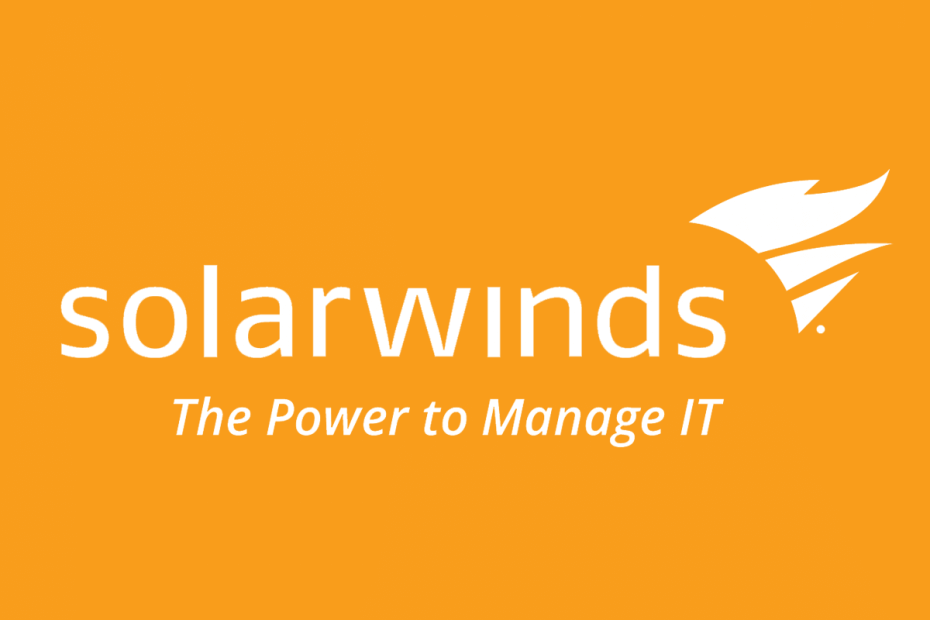
SolarWinds RMM มาพร้อมกับชุดเครื่องมือที่ซับซ้อนที่ช่วยรักษาความปลอดภัยและบำรุงรักษา IT. อย่างมีประสิทธิภาพ โครงสร้างพื้นฐานในขณะที่นำเสนอการทำงานอัตโนมัติและการเขียนสคริปต์ การจัดการแพตช์ รายงาน และการตรวจสอบที่กำหนดไว้ล่วงหน้า แม่แบบ
ผู้ใช้หลายคนรายงานว่าได้รับ Solarwinds ผิดพลาด: ไม่สามารถเชื่อมต่อกับเซิร์ฟเวอร์เมื่อเข้าถึง Virtual Appliance Management Interface (VAMI)
ประเภทนี้ ผิดพลาด มักเกิดจากอุปกรณ์ภายในเครื่องไม่สามารถสร้างเซสชัน HTTPS ไปยังเซิร์ฟเวอร์แดชบอร์ดได้
แม้ว่าจะดูซับซ้อน แต่ไม่ต้องกังวล ในบทความนี้ เราจะสำรวจขั้นตอนง่ายๆ ที่จะช่วยคุณแก้ไขปัญหานี้
ฉันจะแก้ไขข้อผิดพลาด Solarwinds: ไม่สามารถเชื่อมต่อกับเซิร์ฟเวอร์ได้อย่างไร

หาก SolarWinds ยังคงไม่สามารถทำงานได้อย่างถูกต้อง บางทีก่อนที่จะดำเนินการแก้ไขปัญหานี้ต่อไป คำแนะนำของเราคือใช้เครื่องมือที่มีความน่าเชื่อถือมากกว่าและ
ผิดพลาด ฟรี.หลังจากที่เราได้ทดสอบเครื่องมือดังกล่าวหลายอย่างแล้ว เราขอแนะนำให้คุณลองใช้จอภาพเครือข่าย PRTG
สิ่งที่ทำให้เครื่องมือนี้น่าทึ่งก็คือตามที่ชื่อบอกว่ามันเป็นตัวตรวจสอบเครือข่ายที่ช่วยให้คุณมี ภาพรวมของระบบ การรับส่งข้อมูล และแอปพลิเคชันเพิ่มเติมทั้งหมดของคุณ ขึ้นอยู่กับ IT โครงสร้างพื้นฐาน
ที่สำคัญที่สุด ดังที่ได้กล่าวไว้ก่อนหน้านี้ว่า PRTG Network Monitor นั้นน่าเชื่อถือ ผิดพลาด เครื่องมือฟรีที่จะไม่ทำให้คุณเสียเวลาค้นหาวิธีแก้ไข ข้อผิดพลาด.
เครื่องมือนี้จะตรวจสอบประสิทธิภาพตามเกณฑ์ของเซิร์ฟเวอร์ ขีดจำกัดการรับส่งข้อมูลเครือข่าย และอุณหภูมิ
ซอฟต์แวร์จะตรวจสอบเซิร์ฟเวอร์ เส้นทาง และสวิตช์ และจากการค้นพบนั้นจะแจ้งเกี่ยวกับ CPU และคอขวด
หากมีสิ่งใดไม่เป็นไปตามที่ควร คุณจะได้รับการแจ้งเตือนในลักษณะที่ทันท่วงที เพื่อให้คุณสามารถดูแลปัญหาก่อนที่จะกลายเป็นปัญหาใหญ่
นอกจากนี้ คุณจะสามารถเข้าถึงแหล่งข้อมูลที่น่าประทับใจมากมายในหน้าการสนับสนุน ซึ่งคุณจะพบกับคู่มือ คู่มือวิธีใช้ การฝึกอบรม และอื่นๆ อีกมากมาย
มาดูคุณสมบัติหลักบางประการ:
- ส่วนต่อประสานที่ใช้งานง่ายและใช้งานง่าย
- เข้าถึงเวอร์ชันฟรี
- ผลการวิเคราะห์เครือข่าย
- ตรวจสอบโครงสร้างพื้นฐานด้านไอทีทั้งหมด
- ใบอนุญาตประเภทต่างๆให้เลือก

PRTG Network Monitor
เครื่องมือที่เชื่อถือได้และปราศจากข้อผิดพลาดที่จะช่วยให้คุณตรวจสอบอุปกรณ์ทั้งหมดของคุณได้อย่างมีประสิทธิภาพและระบุจุดอ่อน
2. ล้างแคช DNS

- คลิก เริ่ม แล้วคลิกขวาเพื่อเลือก วิ่ง.
- ถัดไป พิมพ์ cmdแล้วกด ป้อน.
- พิมพ์คำสั่ง:
ipconfig /flushdns - แคช DNS นั้นชัดเจนแล้ว
3. รีสตาร์ทเอเจนต์การมอนิเตอร์ขั้นสูง

- กด คีย์ Windows + R เพื่อเปิด วิ่ง หน้าต่าง.
- พิมพ์ในกล่อง:
Services.msc - ต่อไป เลือก ตกลง.
- คลิกขวาที่ บริการ Advanced Monitoring Agent ตัวเลือก
- เลือก เริ่มต้นใหม่.
4. ตรวจสอบไฟร์วอลล์

- กด ปุ่ม Windows + R เพื่อเปิด a วิ่ง กล่องโต้ตอบ
- ถัดไป พิมพ์ appwiz.cpl ในกล่องข้อความแล้วกด ป้อน.
- ใน โปรแกรมและคุณสมบัติ เมนูค้นหาโปรแกรมความปลอดภัยและเลือก ถอนการติดตั้ง.
- ปฏิบัติตามข้อบ่งชี้ของครีมกันแดดเพื่อทำกระบวนการให้เสร็จสิ้น
- เริ่มต้นใหม่ อุปกรณ์ของคุณและตรวจสอบว่าปัญหายังคงมีอยู่หรือไม่
ในกรณีที่ Solarwinds ผิดพลาด: ไม่สามารถเชื่อมต่อกับเซิร์ฟเวอร์จะไม่ปรากฏขึ้นเมื่อคุณทำตามขั้นตอนข้างต้น แสดงว่าปัญหาเชื่อมต่อกับไฟร์วอลล์ของคุณปิดกั้นการสื่อสารไปยัง URL
มีเหตุผลหลายประการที่ว่าทำไม Solarwind หยุดทำงานอย่างถูกต้อง และเป็นที่เข้าใจได้ว่านี่อาจเป็นเรื่องละเอียดอ่อนที่ต้องแก้ไขโดยเร็วที่สุด
ตามที่เราได้สำรวจในบทความนี้ การล้างแคช DNS หรือการตรวจสอบว่าไฟร์วอลล์ไม่ได้ขัดขวางการสื่อสารไปยัง URL สามารถช่วยแก้ปัญหานี้ได้
เราช่วยให้โซลูชันที่แสดงด้านล่างช่วยคุณแก้ไข SolarWinds ผิดพลาด: ไม่สามารถเชื่อมต่อกับระบบได้. แจ้งให้เราทราบในส่วนความคิดเห็นด้านล่างหากคุณมีคำแนะนำหรือข้อเสนอแนะเพิ่มเติม
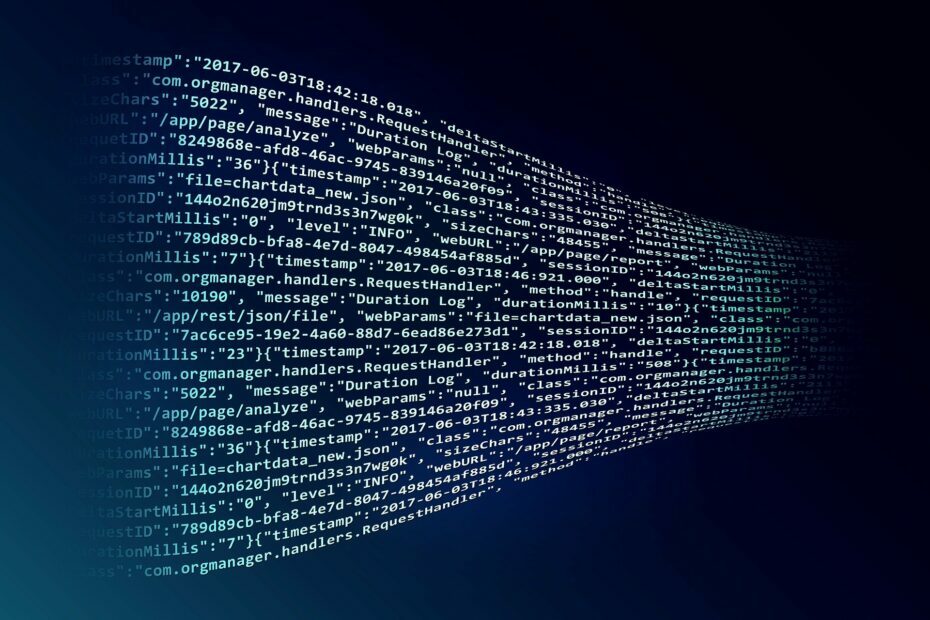

![Pulseway: เครื่องมือตรวจสอบและจัดการระยะไกลอันดับต้น ๆ [รีวิว]](/f/c90eaf4cf82520c79277de3d21b00c7d.jpg?width=300&height=460)